Dell Latitude 7370 User Manual [sv]
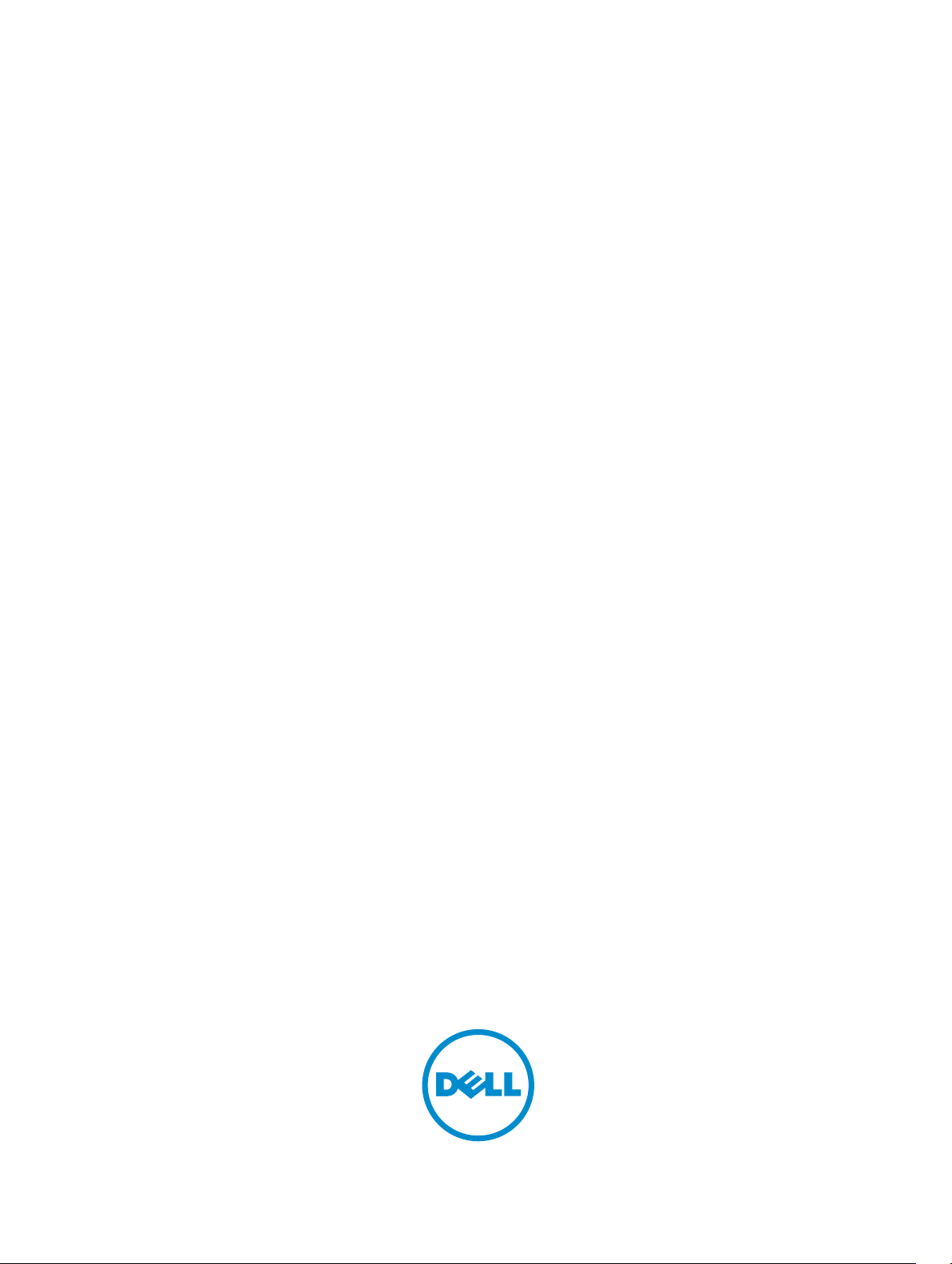
Dell Latitude 7370
Ägarens handbok
Regleringsmodell: P67G
Regleringstyp: P67G001
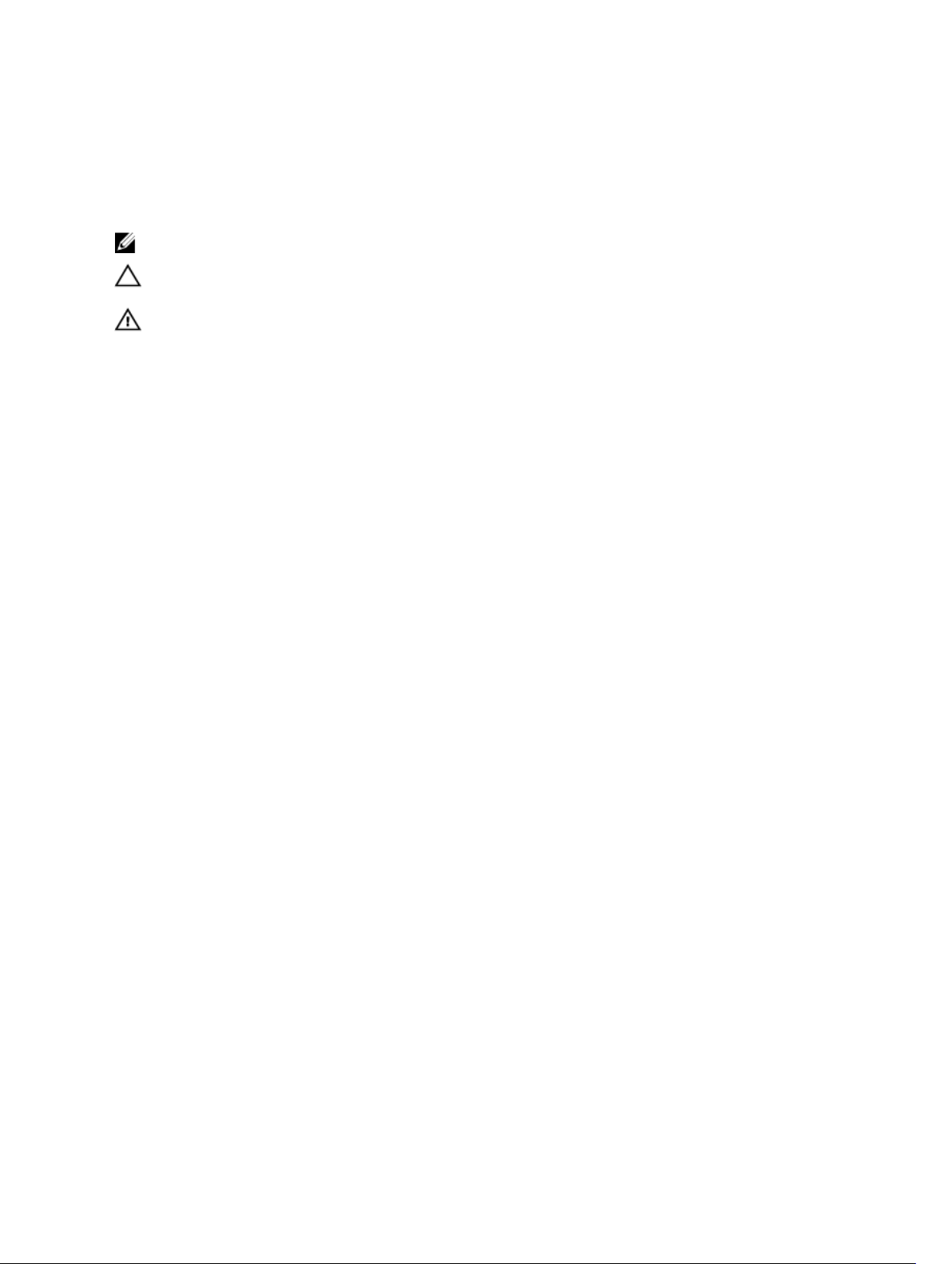
Anmärkningar, försiktighetsbeaktanden
och varningar
OBS: Obs! ger viktig information som kan hjälpa dig att få ut mer av datorn.
VIKTIGT!: VIKTIGT! Indikerar risk för skada på maskinvaran eller förlust av data, samt ger
information om hur du undviker problemet.
VARNING: En varning signalerar risk för egendomsskada, personskada eller dödsfall.
Copyright © 2016 Dell Inc. Med ensamrätt. Denna produkt skyddas av amerikanska och internationella immaterialrätt.
Dell™ och Dell-logotypen är varumärken som tillhör Dell Inc. i USA och/eller andra jurisdiktioner. Alla övriga
varumärken och namn som nämns häri kan vara varumärken som tillhör respektive företag.
2016 - 03
Rev. A00
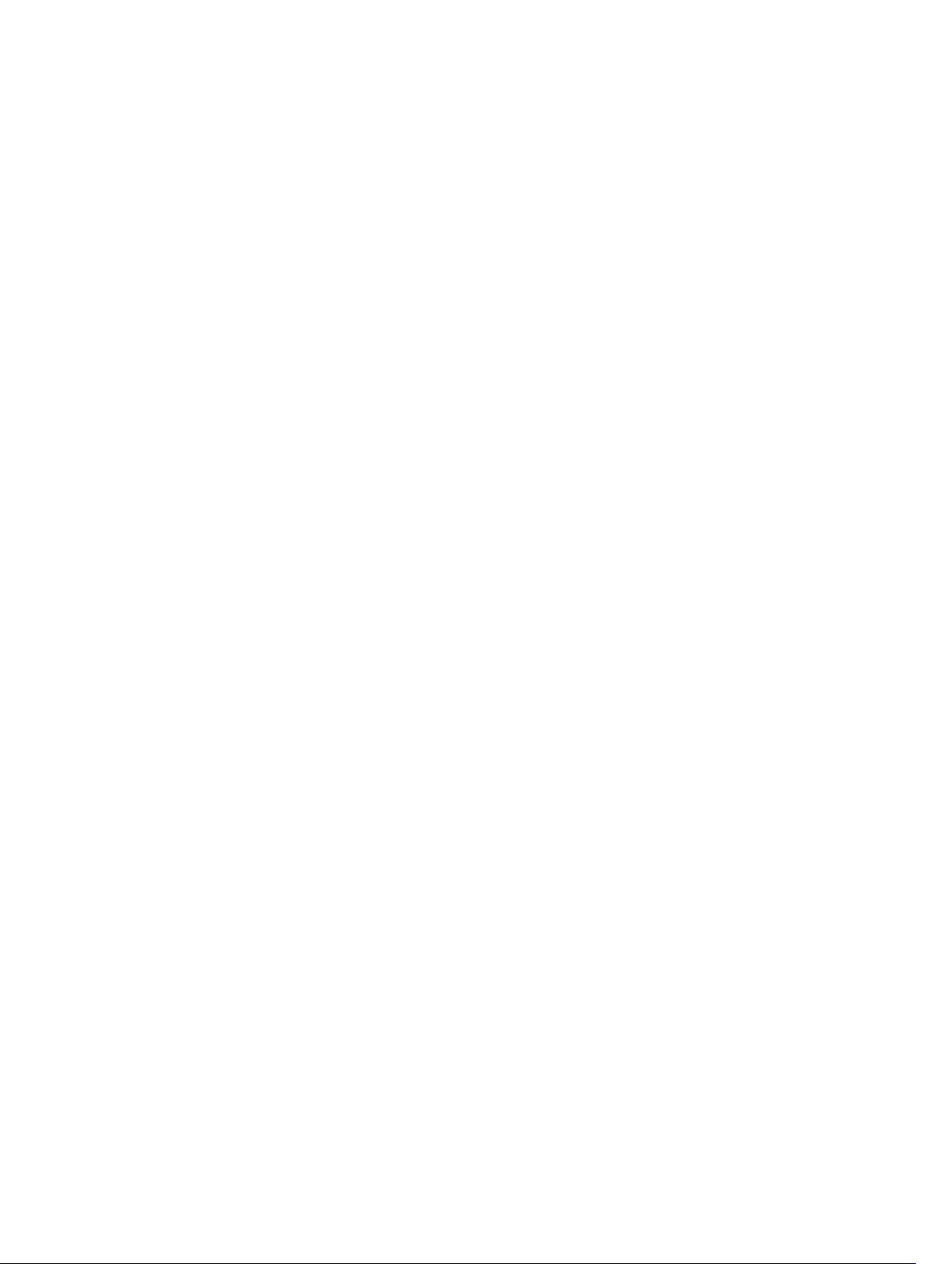
Innehåll
1 Arbeta med datorn................................................................................................ 7
Säkerhetsinstruktioner...........................................................................................................................7
Innan du arbetar inuti datorn................................................................................................................ 7
Stänga av datorn....................................................................................................................................8
När du har arbetat inuti datorn............................................................................................................. 8
2 Ta bort och installera komponenter............................................................... 10
Rekommenderade verktyg..................................................................................................................10
Installera identitetsmodulen för mobilabonnemang (SIM-kort)....................................................... 10
Ta bort identitetsmodulen för mobilabonnemang (SIM-kort)........................................................... 11
Ta bort micro-SD-kortet (secure digital)............................................................................................ 11
Installera micro-SD-kortet (Secure Digital)........................................................................................ 11
Ta bort kåpan....................................................................................................................................... 11
Installera kåpan....................................................................................................................................12
Ta bort batteriet...................................................................................................................................12
Installera batteriet................................................................................................................................13
Ta bort knappcellsbatteriet................................................................................................................. 14
Installera knappcellsbatteriet.............................................................................................................. 15
Ta bort smartkorthållaren....................................................................................................................15
Installera smartkorthållaren.................................................................................................................15
Ta bort högtalarna...............................................................................................................................16
Installera högtalarna............................................................................................................................16
Ta bort WLAN-kortet........................................................................................................................... 17
Installera WLAN-kortet........................................................................................................................18
Ta bort WWAN-kortet......................................................................................................................... 19
Installera WWAN-kortet......................................................................................................................20
Ta bort halvledarenheten (SSD)..........................................................................................................20
Installera halvledarenheten (SSD)....................................................................................................... 21
Ta bort bildskärmsmonteringen......................................................................................................... 22
Installera bildskärmsmonteringen...................................................................................................... 24
Ta bort moderkortet........................................................................................................................... 24
Installera moderkortet........................................................................................................................ 26
Ta bort tangentbordet ....................................................................................................................... 26
Installera tangentbordet..................................................................................................................... 28
Ta bort handledsstödet ......................................................................................................................28
Installera handledsstödet....................................................................................................................29
3 Teknik och komponenter..................................................................................30
3
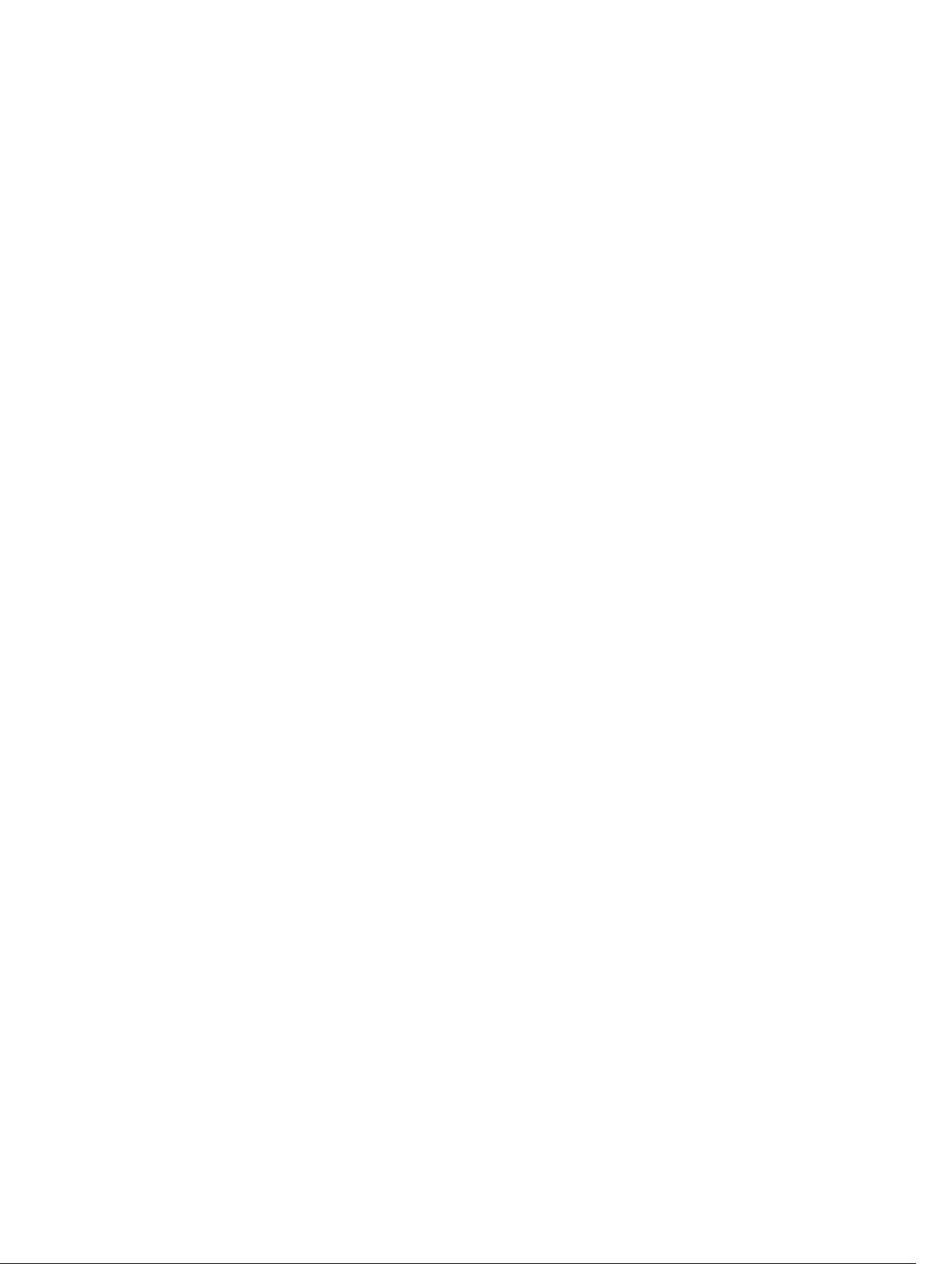
Nätadapter...........................................................................................................................................30
Processorer......................................................................................................................................... 30
Identifiera processorer i Windows 10.................................................................................................30
Identifiera processorer i Windows 8.................................................................................................. 30
Verifierar processoranvändningen i Aktivitetshanteraren.................................................................. 31
Verifierar processoranvändningen i Resursövervakaren....................................................................31
Kretsuppsättningar.............................................................................................................................. 32
Hämta drivrutinen för kretsuppsätting............................................................................................... 32
Identifiera kretsuppsättningen i Enhetshanteraren i Windows 10.....................................................32
Identifiera kretsuppsättningen i Enhetshanteraren i Windows 8.......................................................33
Grafikalternativ.................................................................................................................................... 34
Hämta drivrutiner................................................................................................................................ 34
Identifiera bildskärmsadapter............................................................................................................. 34
Ändra skärmupplösning...................................................................................................................... 34
Rotera bildskärmen............................................................................................................................. 35
Visningsalternativ.................................................................................................................................35
Justera ljusstyrkan i Windows 10........................................................................................................35
Justera ljusstyrkan i Windows 8..........................................................................................................36
Rengöring av bildskärmen.................................................................................................................. 36
Använda pekskärmen i Windows 10...................................................................................................36
Använda pekskärmen i Windows 8.....................................................................................................36
Ansluta till externa bildskärmsenheter................................................................................................37
Realtek ALC3266-CG Waves MaxxAudio Pro styrenhet....................................................................37
Hämta ljuddrivrutinen....................................................................................................................37
Identifiera ljudstyrenheten i Windows 10..................................................................................... 37
Identifiera ljudstyrenheten i Windows 8.......................................................................................38
Ändra ljudinställningarna...............................................................................................................38
WLAN-kort...........................................................................................................................................38
Skärmalternativ för säker start...................................................................................................... 38
Hårddiskalternativ................................................................................................................................39
Identifiera hårddisken i Windows 10.............................................................................................39
Identifiera hårddisken i Windows 8.............................................................................................. 39
Öppna BIOS-inställningsprogrammet..........................................................................................39
Kamerans funktioner...........................................................................................................................40
Identifiera kameran i Enhetshanteraren i Windows 10................................................................40
Identifiera kameran i Enhetshanteraren i Windows 8..................................................................40
Starta kameran.............................................................................................................................. 40
Starta kameraappen...................................................................................................................... 40
Minnesfunktioner................................................................................................................................ 42
Kontrollera systemminnet i Windows 10......................................................................................42
Kontrollera systemminnet i Windows 8....................................................................................... 42
Kontrollera systemminnet i inställningarna..................................................................................42
4
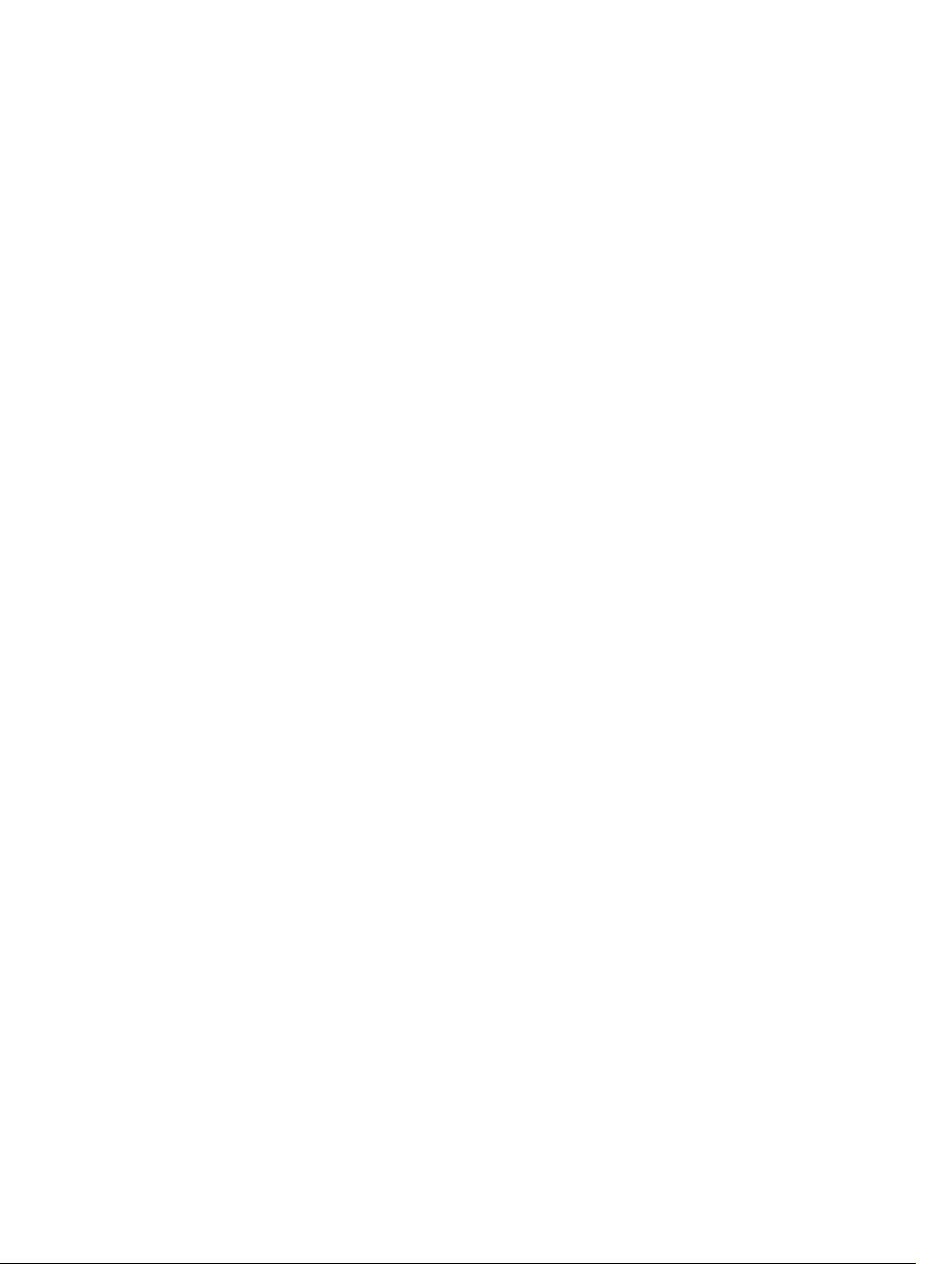
Testa minnet med hjälp av ePSA.................................................................................................. 42
Drivrutiner för Intel kretsuppsättningar..............................................................................................42
Drivrutiner för Intel HD-grafik............................................................................................................ 43
Realtek HD-ljuddrivrutiner..................................................................................................................43
4 Systeminstallationsprogrammet.....................................................................44
Boot Sequence....................................................................................................................................44
Navigeringstangenter..........................................................................................................................44
Systeminstallationsalternativ...............................................................................................................45
Allmänna skärmalternativ....................................................................................................................45
Skärmalternativ för systemkonfiguration........................................................................................... 46
Videoskärmalternativ.......................................................................................................................... 48
Skärmalternativ för Säkerhet.............................................................................................................. 48
Skärmalternativ för säker start............................................................................................................ 50
Skärmalternativ för skyddstillägg för Intel-programvara................................................................... 51
Skärmalternativ för prestanda............................................................................................................. 51
Skärmalternativ för strömhantering....................................................................................................52
Skärmalternativ för POST Behavior (självtestbeteende).................................................................... 53
Skärmalternativ för virtualiseringsstöd............................................................................................... 55
Skärmalternativ för trådlös anslutning................................................................................................55
Alternativ för underhållsskärmen........................................................................................................56
Alternativ på systemloggskärmen.......................................................................................................56
Uppdatera BIOS ..................................................................................................................................56
System- och installationslösenord..................................................................................................... 57
Tilldela ett systemlösenord och ett installationslösenord........................................................... 57
Radera eller ändra ett befintligt system- och/eller installationslösenord...................................58
5 Diagnostik............................................................................................................ 59
Förbättrad systemutvärderingsdiagnostik före start (ePSA)...............................................................59
Lampor för enhetsstatus.....................................................................................................................60
6 Tekniska specifikationer....................................................................................61
Systemspecifikationer..........................................................................................................................61
Processorspecifikationer.....................................................................................................................61
Minnesspecifikationer..........................................................................................................................61
Ljudspecifikationer.............................................................................................................................. 62
Videospecifikationer............................................................................................................................62
Kameraspecifikationer.........................................................................................................................62
Kommunikationsspecifikationer.........................................................................................................62
Port- och kontaktspecifikationer........................................................................................................63
Bildskärmsspecifikationer................................................................................................................... 63
Specifikationer för tangentbordet......................................................................................................64
5
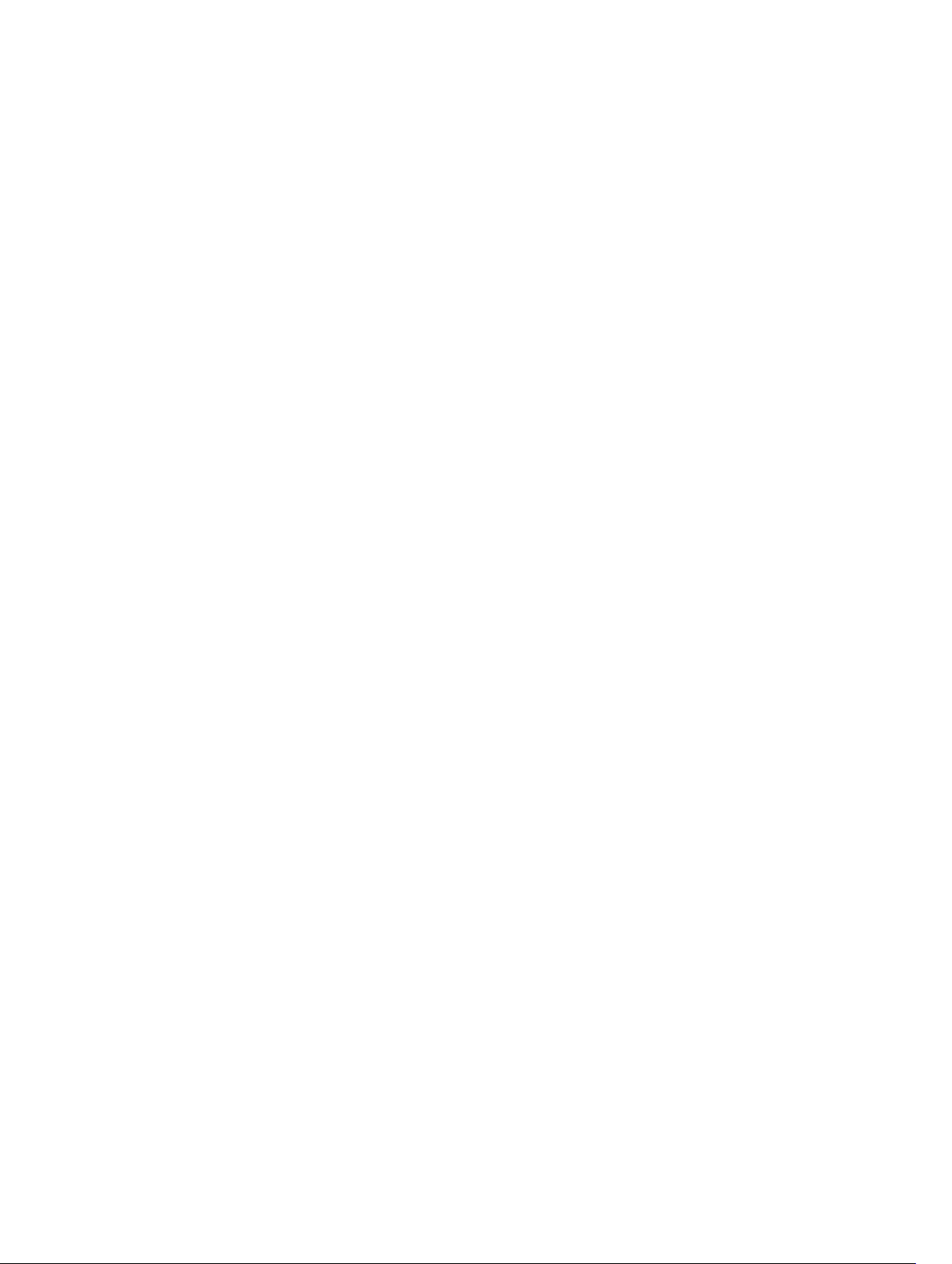
Specifikationer för pekplatta...............................................................................................................64
Batterispecifikationer.......................................................................................................................... 64
Specifikationer för nätadaptern..........................................................................................................65
Fysiska specifikationer.........................................................................................................................66
Miljöspecifikationer.............................................................................................................................66
7 Kontakta Dell....................................................................................................... 67
6
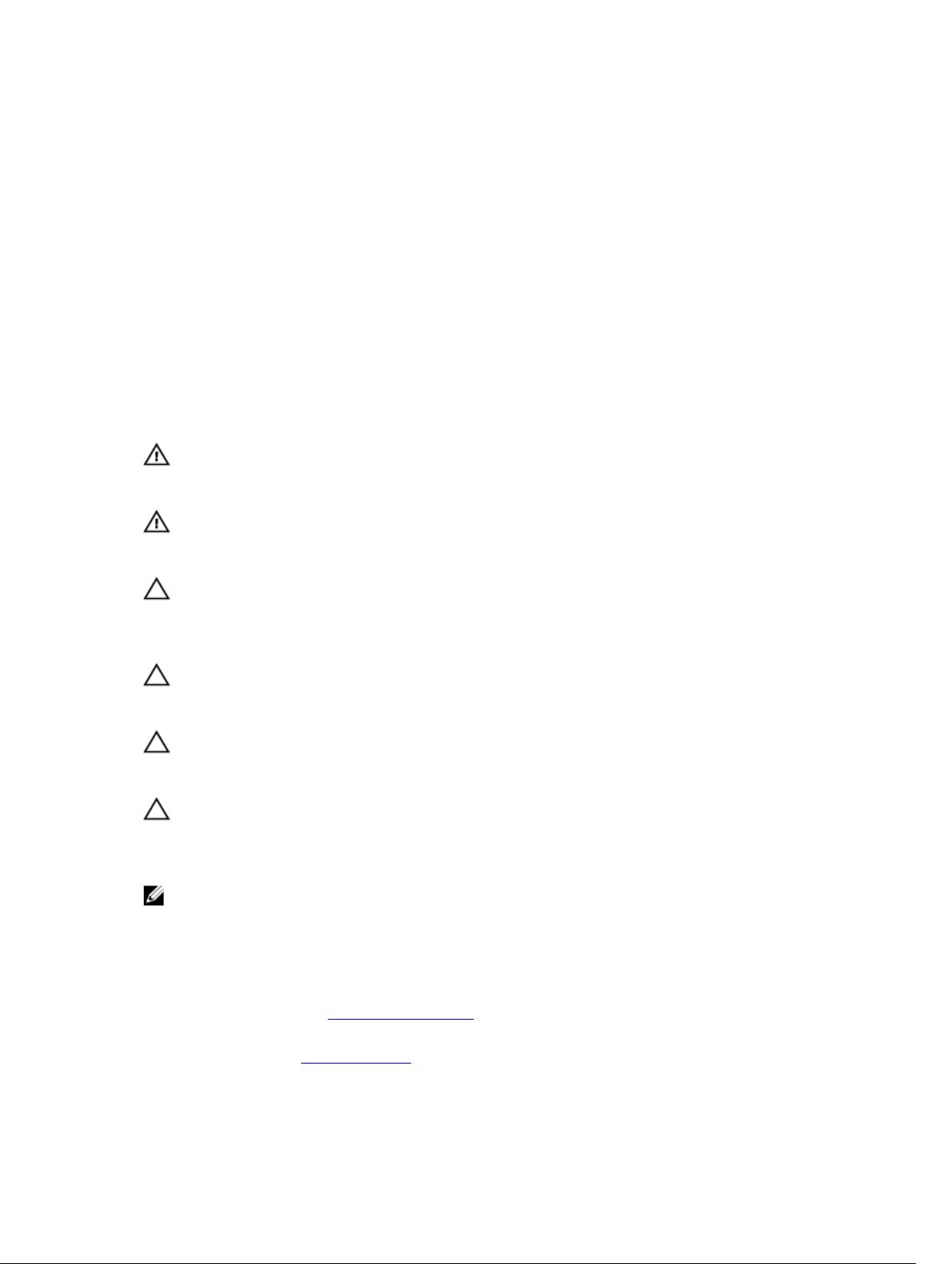
1
Arbeta med datorn
Säkerhetsinstruktioner
Följ säkerhetsanvisningarna nedan för att skydda dig och datorn mot potentiella skador. Om inget annat
anges förutsätts i varje procedur i det här dokumentet att följande villkor har uppfyllts:
• Du har läst säkerhetsinformationen som medföljde datorn.
• En komponent kan ersättas eller – om du köper den separat – monteras i omvänd ordning jämfört
med borttagningsproceduren.
VARNING: Koppla bort nätströmmen innan du öppnar datorkåpan eller -panelerna. När du är klar
med arbetet inuti datorn, sätt tillbaka alla kåpor, paneler och skruvar innan du ansluter
nätströmmen.
VARNING: Innan du utför något arbete inuti datorn ska du läsa säkerhetsanvisningarna som
medföljde datorn. Mer säkerhetsinformation finns på hemsidan för regelefterlevnad på
www.dell.com/regulatory_compliance .
VIKTIGT!: Många reparationer får endast utföras av behörig tekniker. Du bör bara utföra
felsökning och enkla reparationer som beskrivs i produktdokumentationen eller instruerats av
supportteamet online eller per telefon. Skada som uppstår p.g.a. service som inte godkänts av
Dell täcks inte av garantin. Läs och följ säkerhetsanvisningarna som medföljer produkten.
VIKTIGT!: Undvik elektrostatiska urladdningar genom att jorda dig själv. Använd ett
antistatarmband eller vidrör en omålad metallyta (till exempel en kontakt på datorns baksida)
med jämna mellanrum.
VIKTIGT!: Hantera komponenter och kort varsamt. Rör inte komponenterna eller kontakterna på
ett kort. Håll kortet i kanterna eller i metallfästet. Håll alltid en komponent, t.ex. en processor, i
kanten och aldrig i stiften.
VIKTIGT!: När du kopplar bort en kabel ska du alltid dra i kontakten eller i dess dragflik, inte i
själva kabeln. Vissa kablar har kontakter med låsflikar. Tryck i så fall in låsflikarna innan du
kopplar ur kabeln. Dra isär kontakterna rakt ifrån varandra så att inga kontaktstift böjs. Se även till
att båda kontakterna är korrekt inriktade innan du kopplar in kabeln.
OBS: Färgen på datorn och vissa komponenter kan skilja sig från de som visas i det här dokumentet.
Innan du arbetar inuti datorn
För att undvika att skada datorn ska du utföra följande åtgärder innan du börjar arbeta i den.
1. Kontrollera att du följer Säkerhetsinstruktioner.
2. Se till att arbetsytan är ren och plan så att inte datorkåpan skadas.
3. Stäng av datorn (se Stänga av datorn).
7
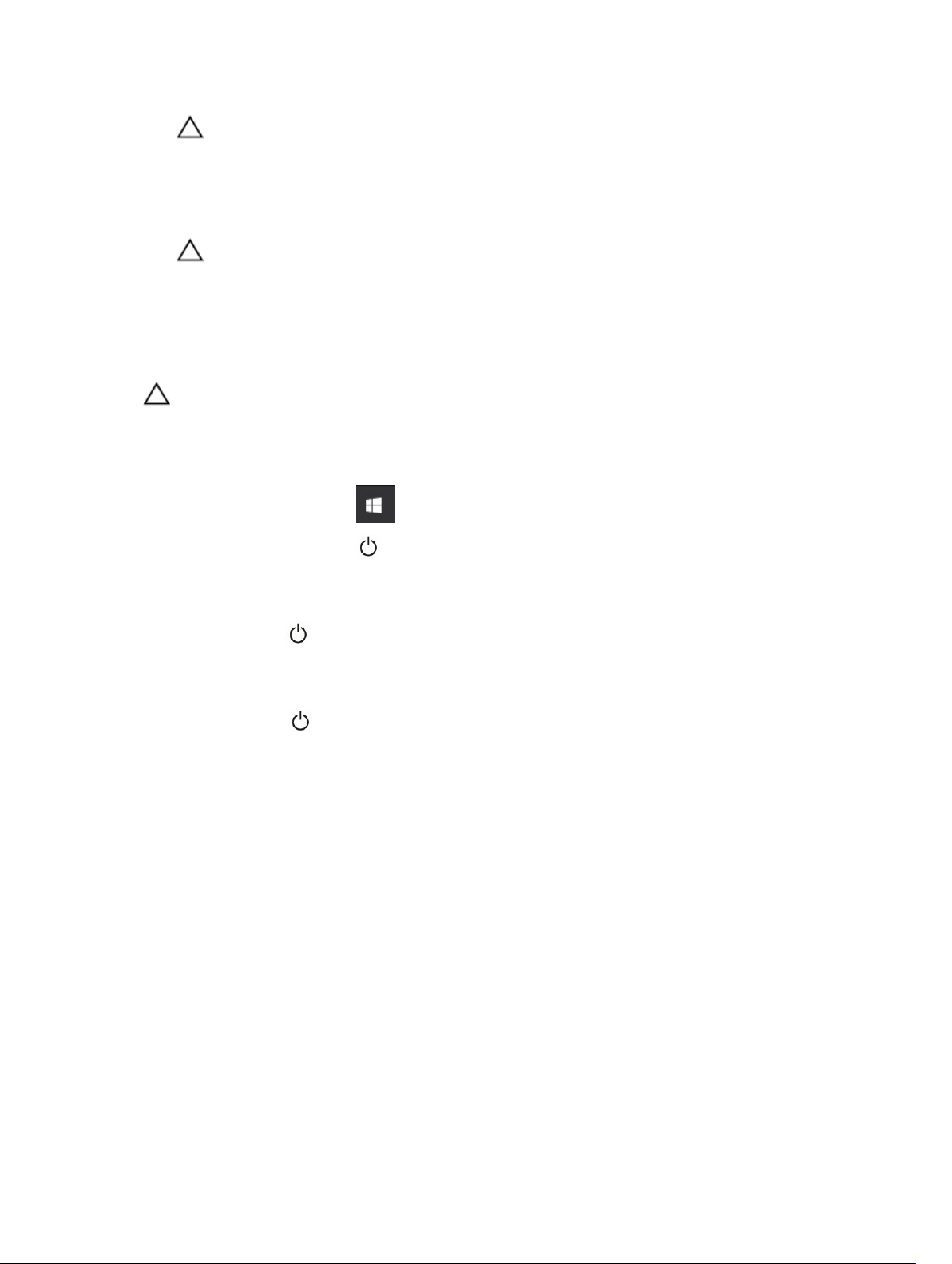
VIKTIGT!: Nätverkskablar kopplas först loss från datorn och sedan från nätverksenheten.
4. Koppla bort alla nätverkskablar från datorn.
5. Koppla loss datorn och alla anslutna enheter från eluttagen.
6. Tryck och håll ned strömbrytaren när datorn är urkopplad så att moderkortet jordas.
7. Ta bort kåpan.
VIKTIGT!: Jorda dig genom att röra vid en omålad metallyta, till exempel metallen på datorns
baksida, innan du vidrör något inuti datorn. Medan du arbetar bör du med jämna mellanrum
röra vid en olackerad metallyta för att avleda statisk elektricitet som kan skada de inbyggda
komponenterna.
Stänga av datorn
VIKTIGT!: Undvik dataförlust genom att spara och stänga alla öppna filer och avsluta alla program
innan du stänger av datorn.
1. Stänga av datorn:
• I Windows 10 (med beröringskänslig enhet eller mus):
1. Klicka eller tryck på .
2. Klicka eller tryck på och klicka eller tryck på Stäng av.
• I Windows 8 (med beröringskänslig enhet):
1. Svep från högerkanten på skärmen, öppna menyn med snabbknappar och välj Inställningar.
2. Tryck på och tryck sedan på Stäng av
• I Windows 8 (med mus):
1. Peka på det övre högra hörnet på skärmen och klicka på Inställningar.
2. Klicka på och välj sedan Stäng av.
• I Windows 7:
1. Klicka på Start.
2. Klicka på Stäng av.
2. Kontrollera att datorn och alla anslutna enheter är avstängda. Om inte datorn och de anslutna
enheterna automatiskt stängdes av när du avslutade operativsystemet så håller du strömbrytaren
intryckt i ungefär 6 sekunder för att stänga av dem.
När du har arbetat inuti datorn
När du har utfört utbytesprocedurerna ser du till att ansluta de externa enheterna, korten, kablarna osv.
innan du startar datorn.
8
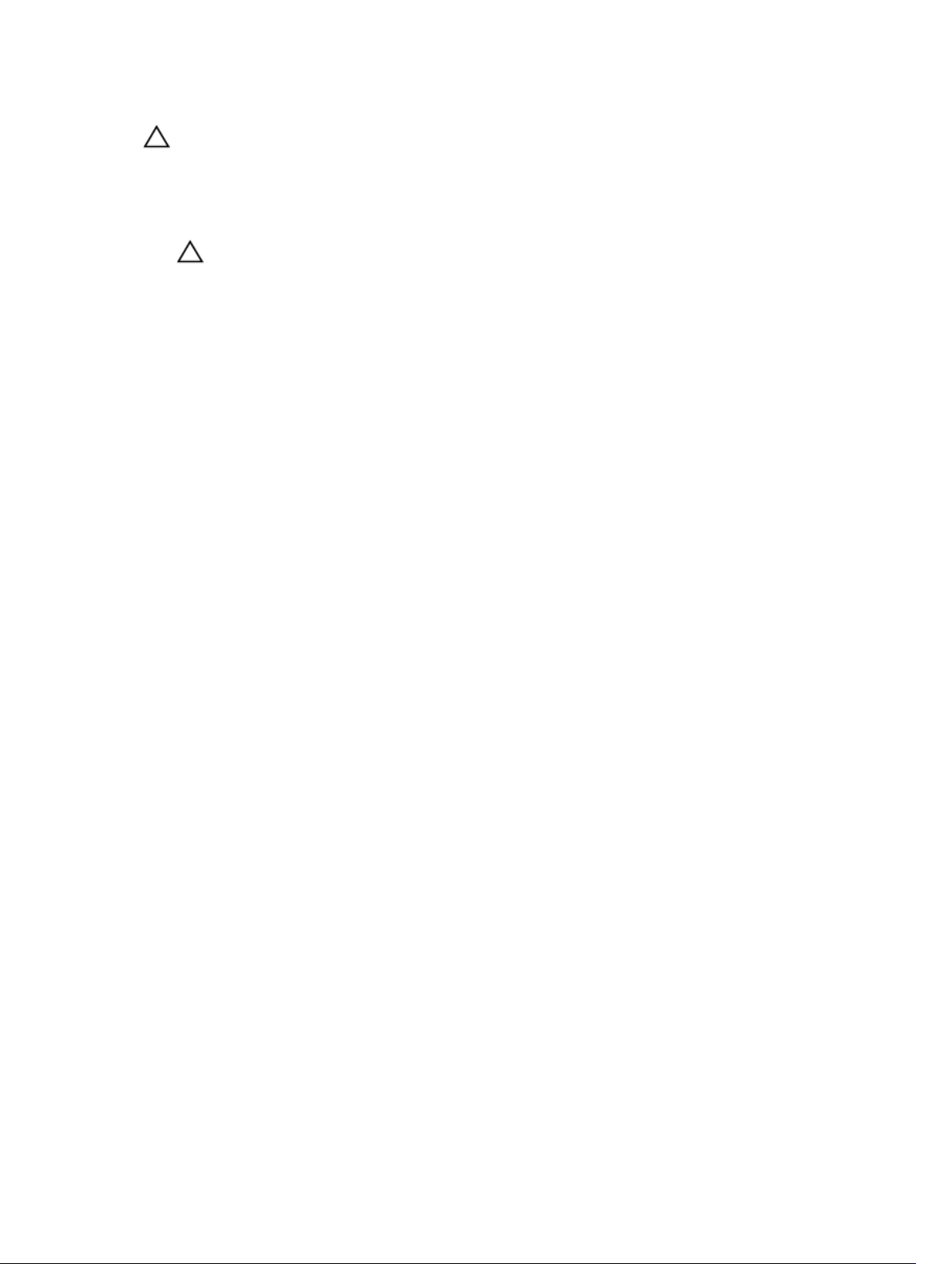
VIKTIGT!: Undvik skada på datorn genom att endast använda batteriet som är utformat för den
här Dell-datorn. Använd inte batterier som är utformade för andra Dell-datorer.
1. Anslut externa enheter, som portreplikator eller mediabas, och sätt tillbaka alla kort som
ExpressCard-kort.
2. Anslut eventuella telefon- eller nätverkskablar till datorn.
VIKTIGT!: Anslut alltid nätverkskablar till nätverksenheten först och sedan till datorn.
3. Sätt tillbaka batteriet.
4. Sätt tillbaka kåpan.
5. Anslut datorn och alla anslutna enheter till eluttagen.
6. Starta datorn.
9
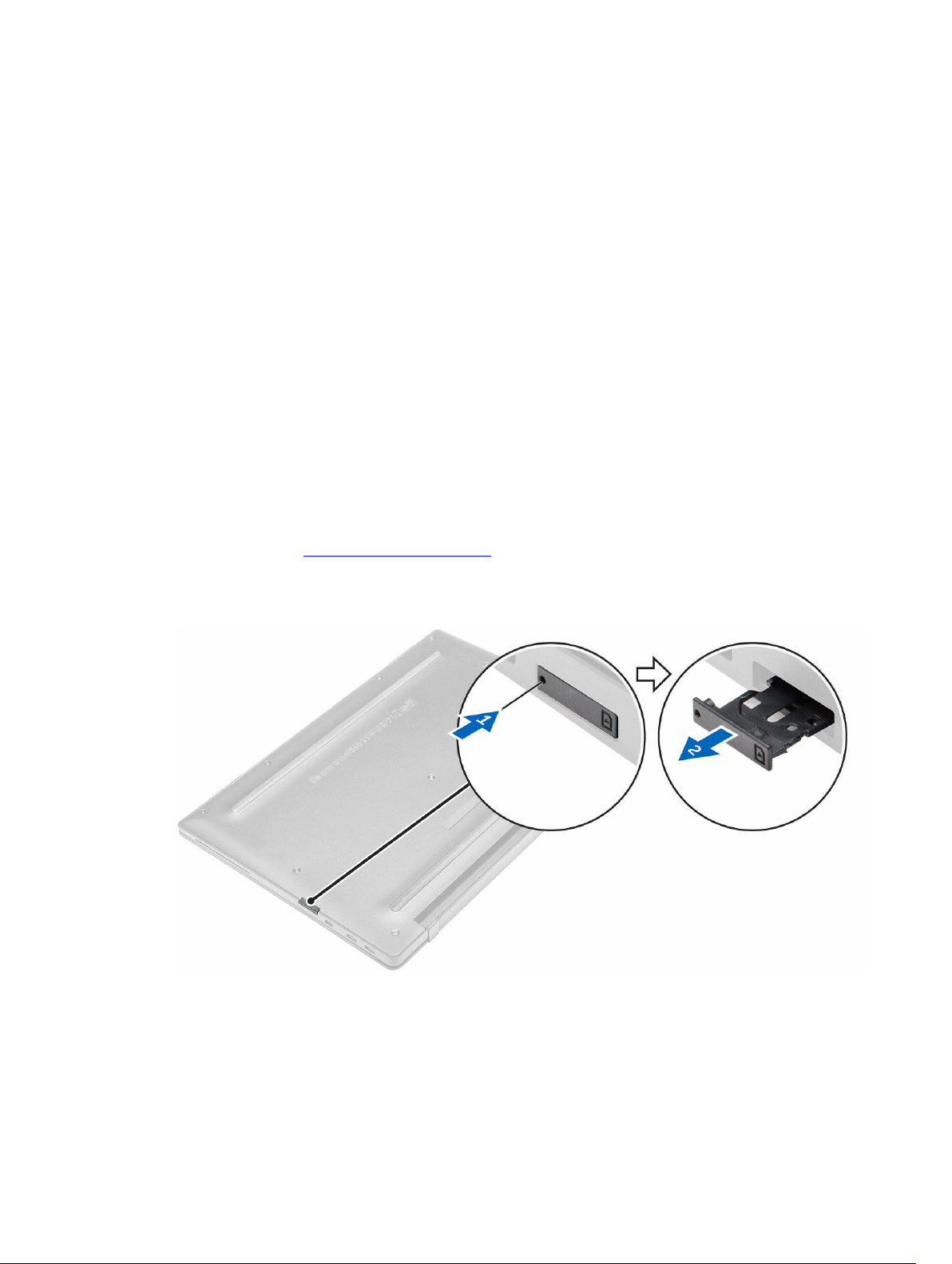
2
Ta bort och installera komponenter
Det här avsnittet ger detaljerad information om hur man tar bort och installerar komponenter i datorn.
Rekommenderade verktyg
Procedurerna i detta dokument kan kräva att följande verktyg används:
• Liten spårskruvmejsel
• Stjärnskruvmejsel
• Liten plastrits
Installera identitetsmodulen för mobilabonnemang (SIMkort)
1. Följ anvisningarna i Innan du arbetar inuti datorn.
2. Sätt i ett gem eller ett verktyg för borttagning av SIM-kort i hålet på SIM-korthållaren [1].
3. Placera SIM-kortet på SIM-korthållaren [2].
4. Tryck in SIM-korthållaren i facket tills den klickar på plats.
10
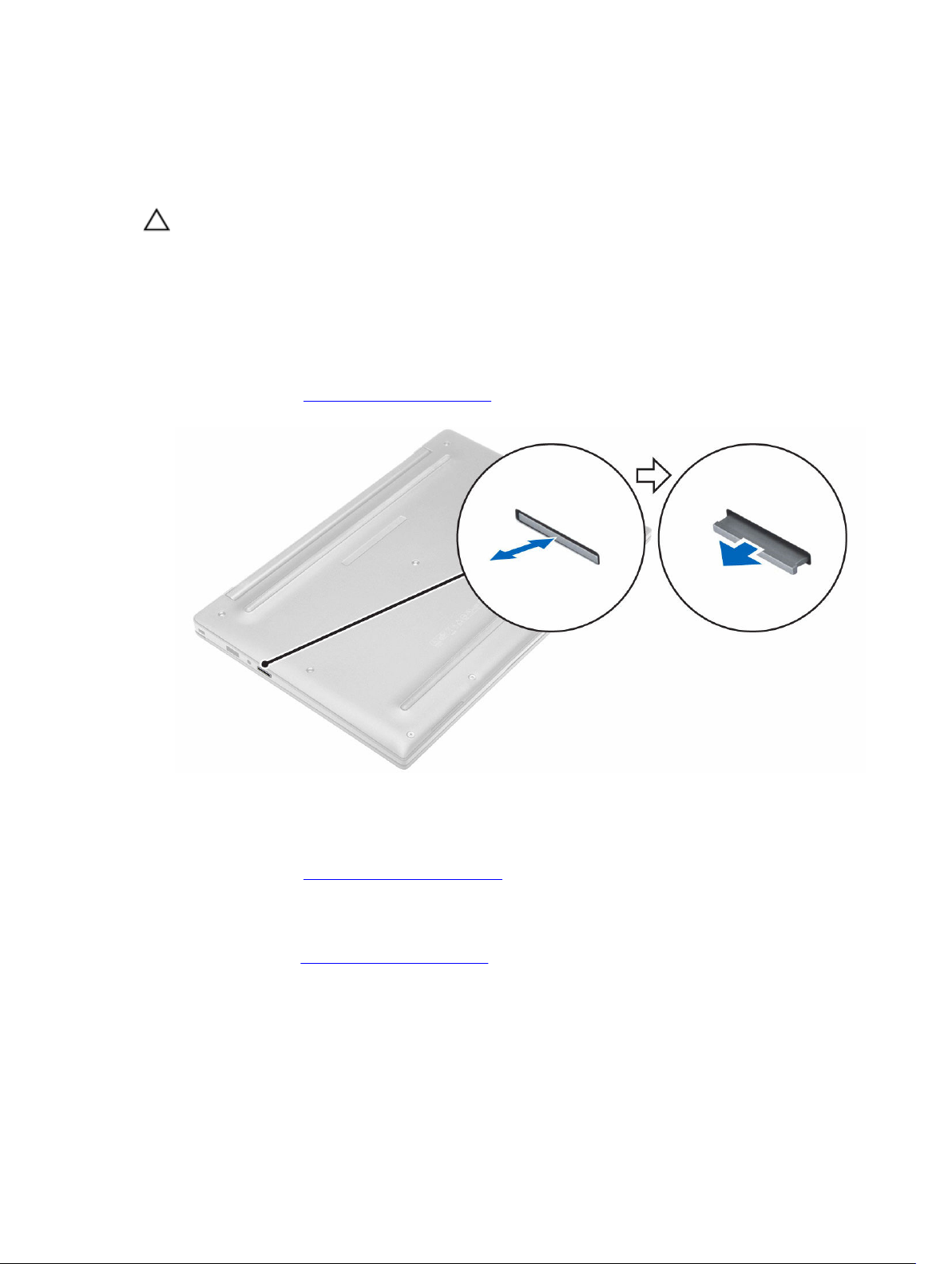
Ta bort identitetsmodulen för mobilabonnemang (SIMkort)
VIKTIGT!: Borttagning av SIM-kortet när datorn är på kan orsaka förlust av data eller skada kortet.
Kontrollera att datorn är avstängd eller att nätverksanslutningen är inaktiverad.
1. Sätt i ett gem eller ett verktyg för borttagning av SIM-kort i hålet på SIM-kortshållaren.
2. Ta bort SIM-kortet från SIM-kortshållaren.
3. Tryck in SIM-korthållaren i facket tills den klickar på plats.
Ta bort micro-SD-kortet (secure digital)
1. Följ anvisningarna i Innan du arbetar inuti datorn.
2. Tryck micro-SD-kortet inåt så att det lossar från datorn. Skjut ut micro-SD-kortet ur datorn.
Installera micro-SD-kortet (Secure Digital)
1. Skjut in micro-SD-kortet i kortplatsen tills det klickar på plats.
2. Följ anvisningarna i När du har arbetat inuti datorn.
Ta bort kåpan
1. Följ anvisningarna i Innan du arbetar inuti datorn.
2. Så här tar du bort kåpan:
a. Lossa fästskruvarna som håller fast baskåpan i datorn [1].
b. Lyft bort kåpan från kanten och ta bort den från datorn [2].
11
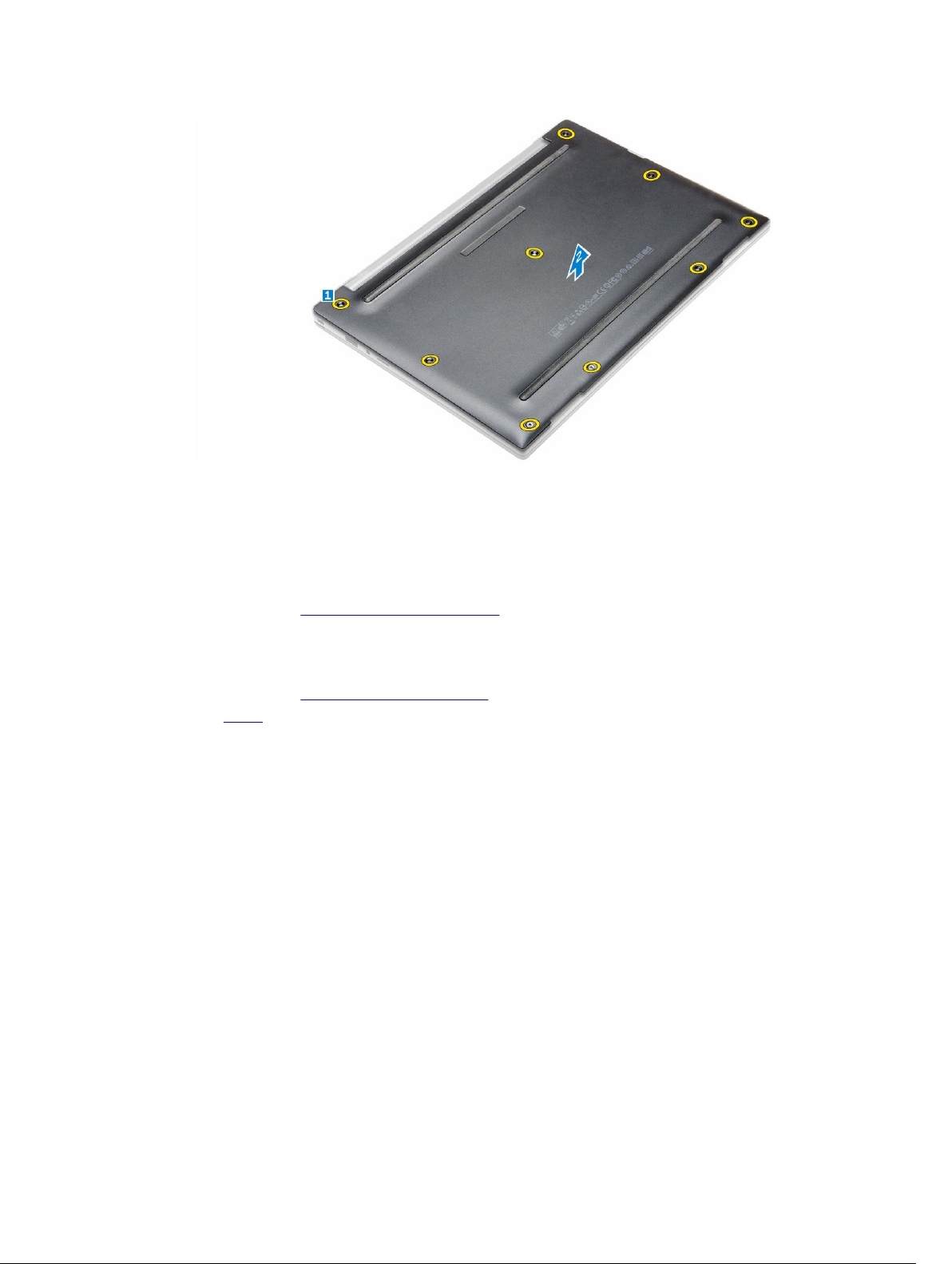
Installera kåpan
1. Rikta in flikarna på baskåpan med öppningarna på datorn.
2. Dra åt skruvarna som håller fast kåpan i datorn.
3. Tryck på kanterna på kåpan tills den klickar på plats.
4. Följ anvisningarna i När du har arbetat inuti datorn.
Ta bort batteriet
1. Följ anvisningarna i Innan du arbetar inuti datorn.
2. Ta bort kåpan.
3. Koppla loss högtalarkabeln från kontakten på moderkortet [1].
12
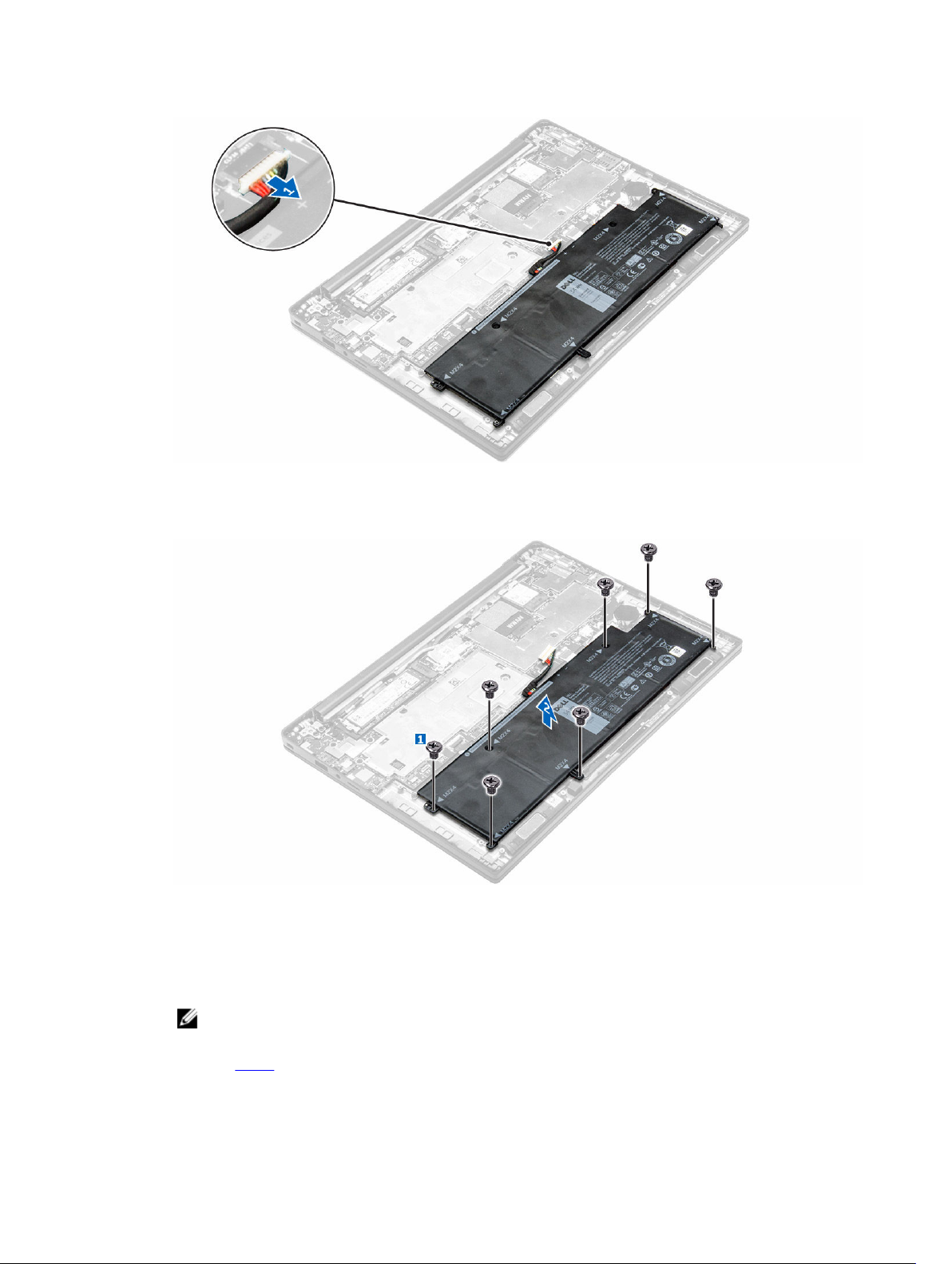
4. Så här tar du bort batteriet:
a. Ta bort skruvarna som håller fast batteriet i datorn [1].
b. Lyft bort batteriet från datorn [2].
Installera batteriet
1. Rikta in flikarna på batteriet med urtagen på handledsstödet.
2. Dra åt skruvarna som håller fast batteriet i datorn.
OBS: Antalet skruvar varierar beroende på typen av batteri.
3. Anslut batterikabeln till kontakten på moderkortet.
4. Installera kåpan.
13
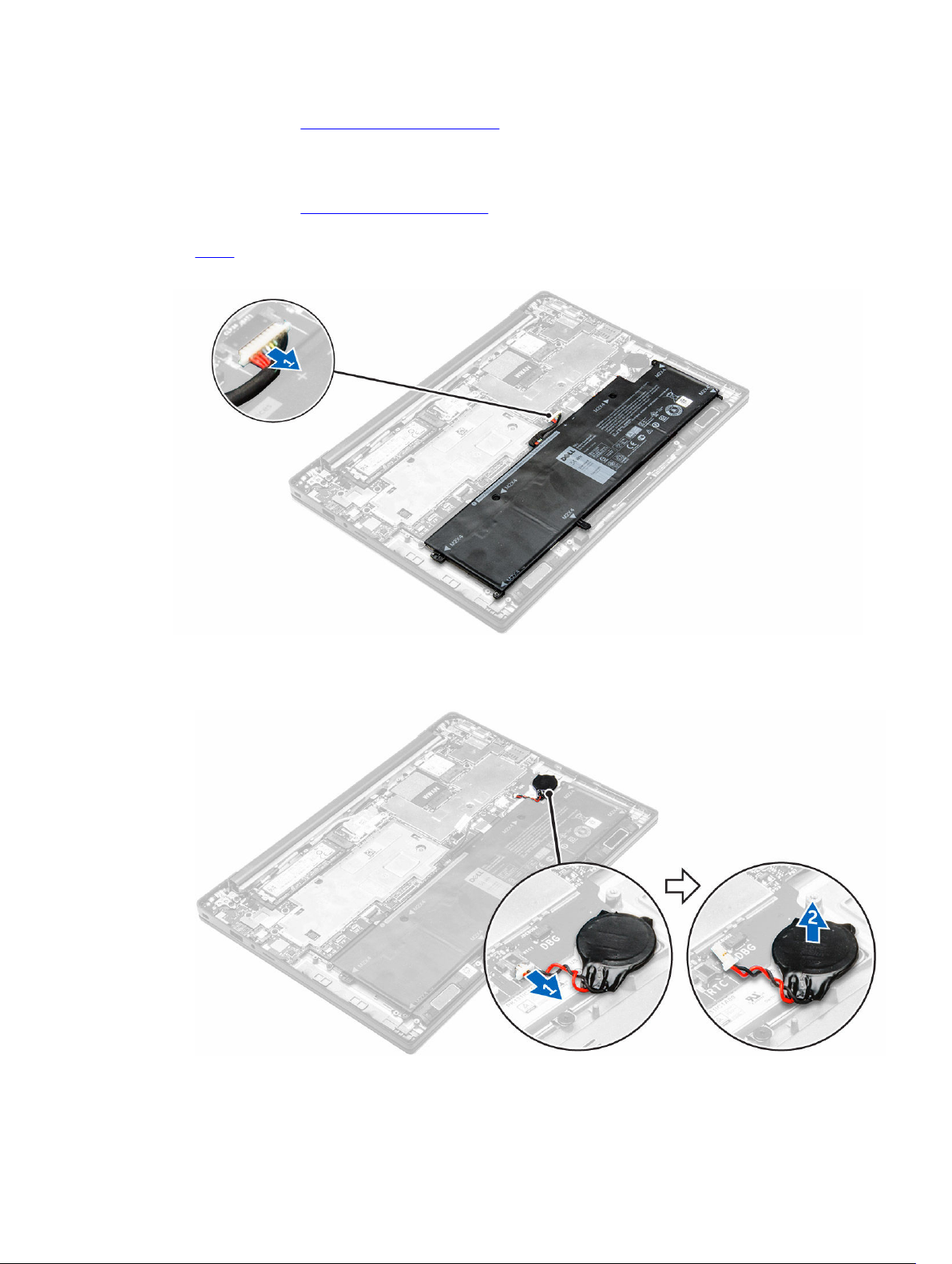
5. Följ anvisningarna i När du har arbetat inuti datorn.
Ta bort knappcellsbatteriet
1. Följ anvisningarna i Innan du arbetar inuti datorn.
2. Ta bort:
a. kåpan
3. Koppla loss högtalarkabeln från kontakten på moderkortet [1].
4. Ta bort knappcellsbatteriet:
a. Koppla ur knappcellsbatteriets kabel från kontakten på moderkortet [1].
b. Lyft knappcellsbatteriet så att det lossar från klistret och ta bort det från moderkortet [2].
14
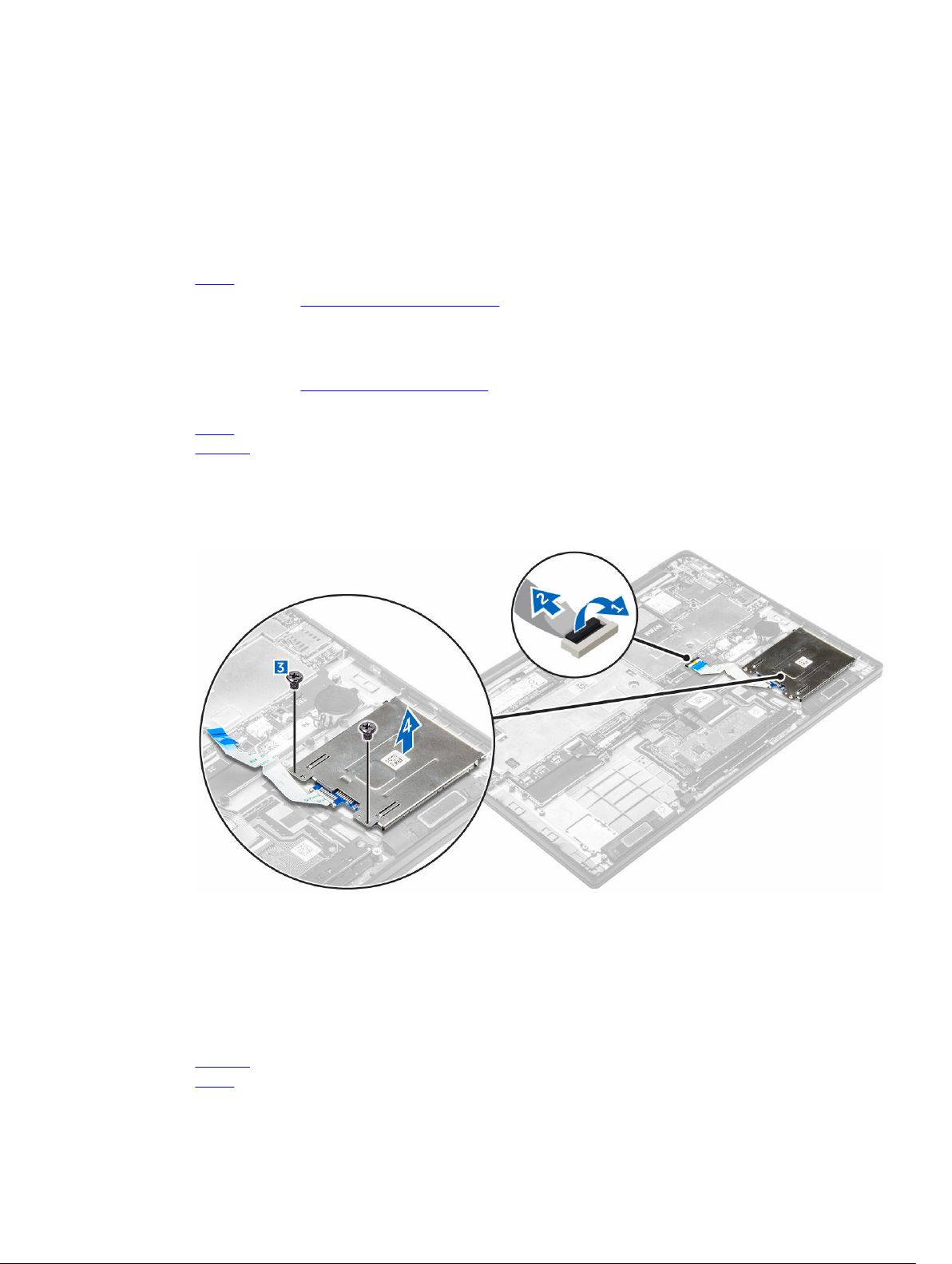
Installera knappcellsbatteriet
1. Placera knappcellsbatteriet i facket på moderkortet.
2. Anslut knappcellsbatteriets kabel till kontakten på moderkortet.
3. Anslut batterikabeln till kontakten på moderkortet.
4. Installera:
a. kåpan
5. Följ anvisningarna i När du har arbetat inuti datorn.
Ta bort smartkorthållaren
1. Följ anvisningarna i Innan du arbetar inuti datorn.
2. Ta bort:
a. kåpan
b. batteriet
3. Så tar du bort smartkorthållaren:
a. Koppla bort FFC-kabeln för smartkort [1,2].
b. Ta bort skruvarna som håller fast smartkorthållaren i moderkortet [3].
c. Lyft bort smartkorthållaren från moderkortet [4].
Installera smartkorthållaren
1. Placera smartkorthållaren på moderkortet.
2. Dra åt skruven som håller fast smartkorthållaren i datorn.
3. Anslut kabeln för FFC-kabeln för smartkort till moderkortet.
4. Installera:
a. batteriet
b. kåpan
15
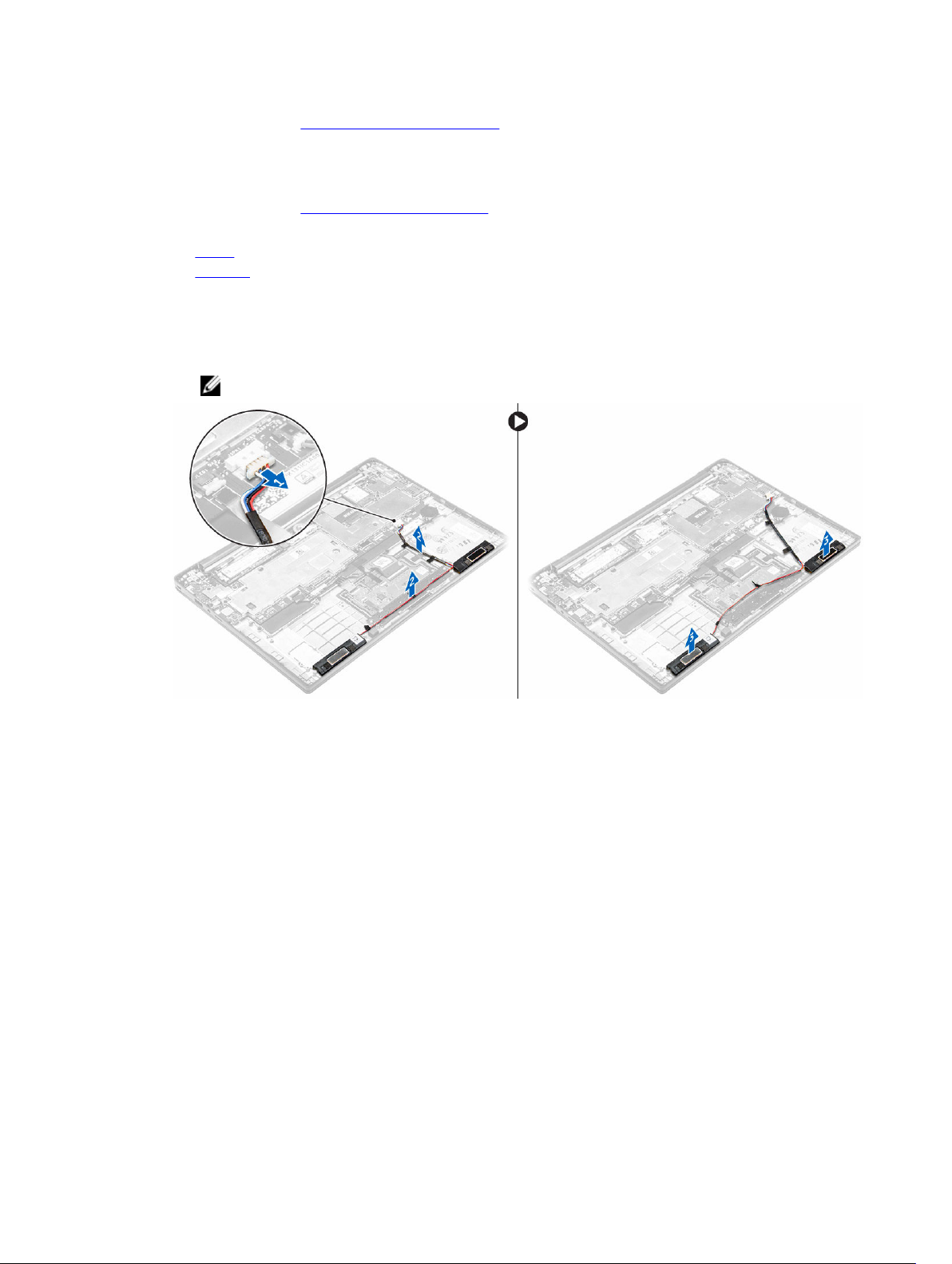
5. Följ anvisningarna i När du har arbetat inuti datorn.
Ta bort högtalarna
1. Följ anvisningarna i Innan du arbetar inuti datorn.
2. Ta bort:
a. kåpan
b. batteriet
3. Så tar du bort högtalarna:
a. Koppla bort högtalarkabeln [1].
b. Dra bort högtalarkabeln [2].
c. Ta bort högtalarna från datorn [3].
OBS: Använd en plastrits för att lossa högtalarna från självhäftande dynorna.
Installera högtalarna
1. Placera högtalarna så att den passar med uppriktningslinjerna på datorn.
16
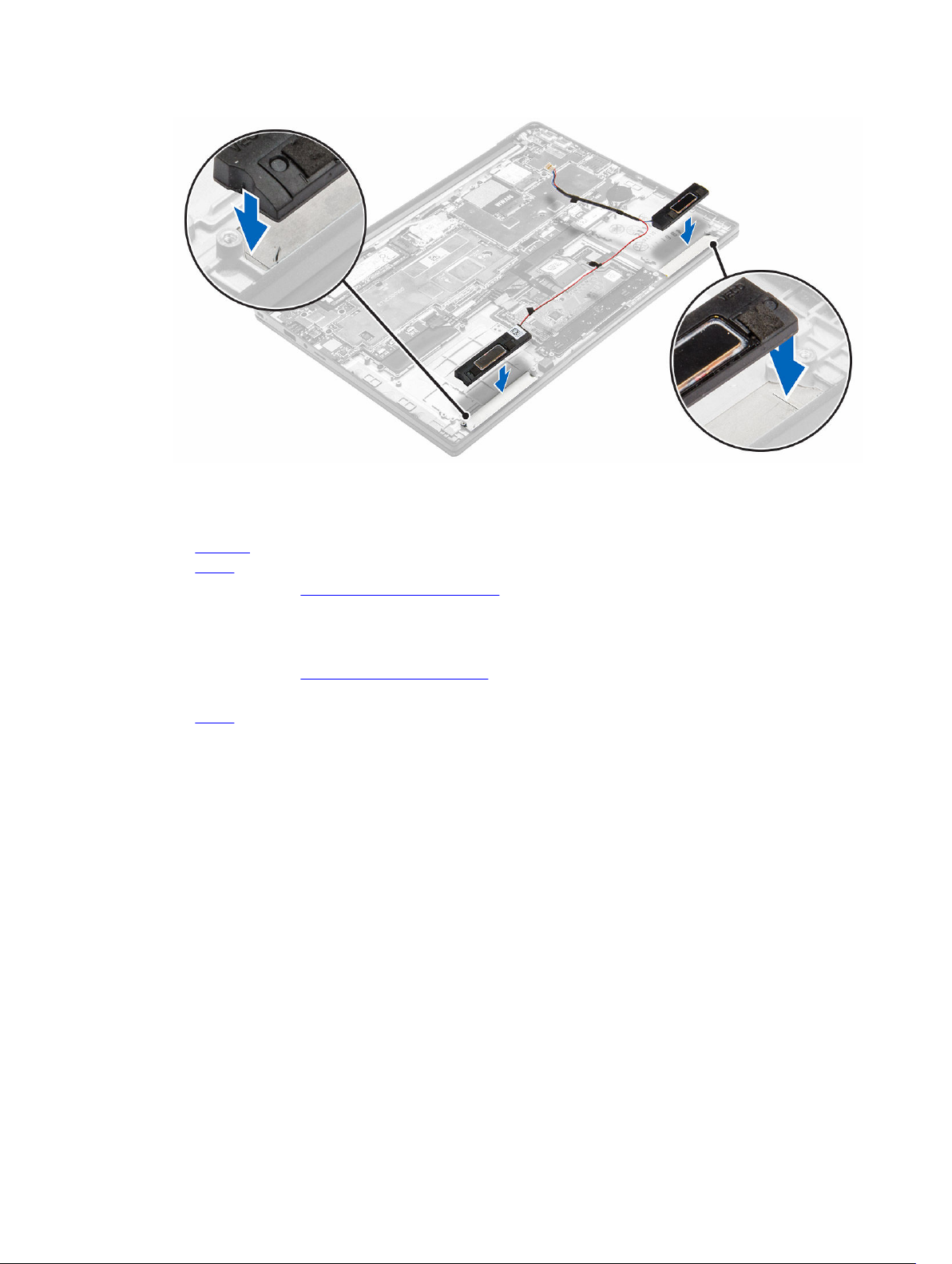
2. Dra högtalarkabeln genom låsspännena på dockramen.
3. Anslut högtalarkabeln till kontakten på moderkortet.
4. Installera:
a. batteriet
b. kåpan
5. Följ anvisningarna i När du har arbetat inuti datorn.
Ta bort WLAN-kortet
1. Följ anvisningarna i Innan du arbetar inuti datorn.
2. Ta bort:
a. kåpan
3. Koppla loss högtalarkabeln från kontakten på moderkortet [1].
17

4. Ta bort WLAN-kortet genom att:
a. Ta bort skruven som håller fast metallfästet på WLAN-kortet [1].
b. Ta bort metallfästet [2].
c. Koppla ur WLAN-kablarna från kontakterna på WLAN-kortet [3].
d. Ta bort WLAN-kortet från datorn [4].
Installera WLAN-kortet
1. Sätt i WLAN-kortet i kortplatsen på datorn.
2. Dra WLAN-kablarna genom kabelhållarna.
3. Anslut WLAN-kablarna till kontakterna på WLAN-kortet.
4. Placera metallfästet och dra åt skruven som håller fast den i datorn.
18
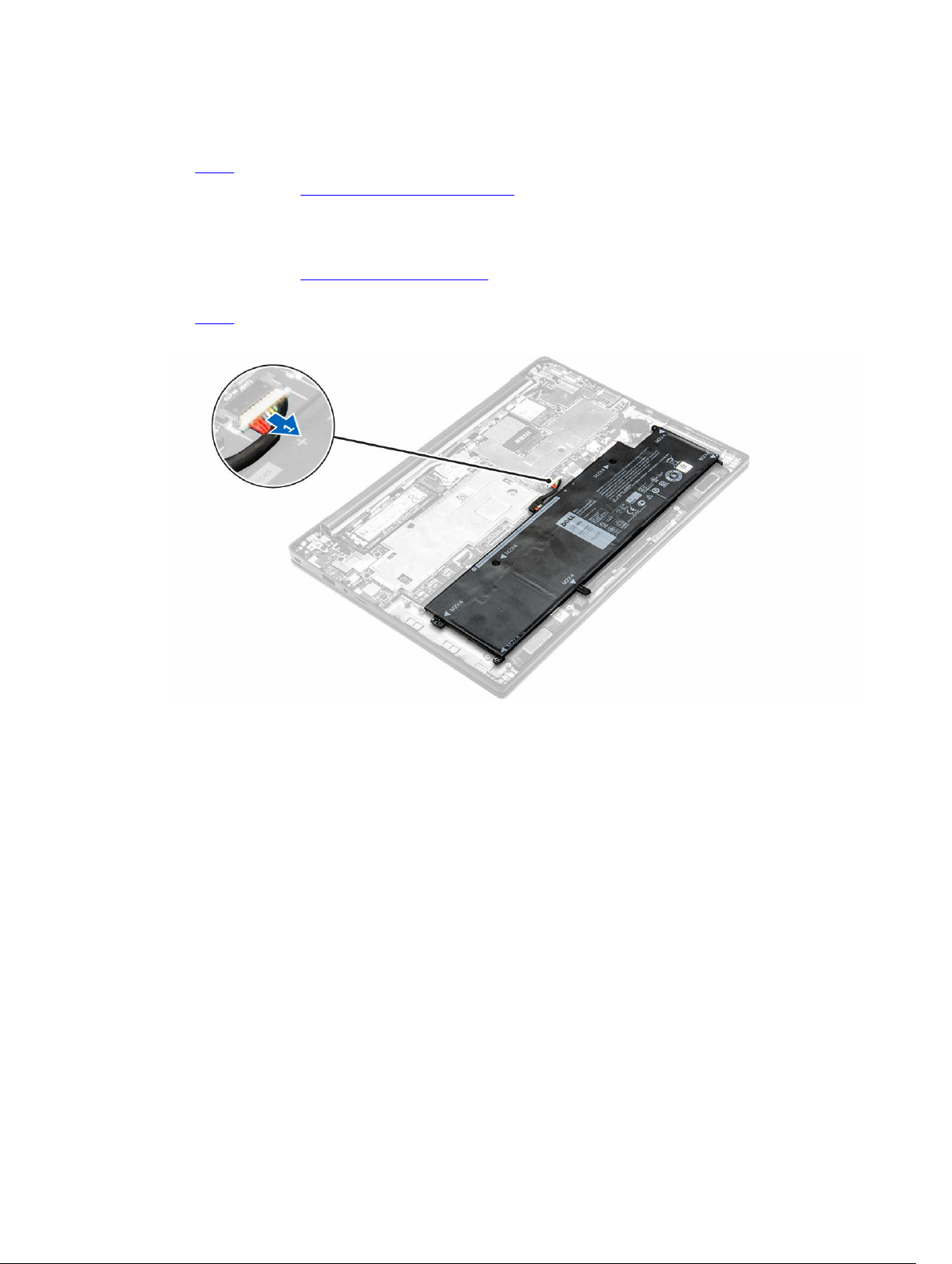
5. Anslut batterikabeln till kontakten på moderkortet.
6. Installera:
a. kåpan
7. Följ anvisningarna i När du har arbetat inuti systemet.
Ta bort WWAN-kortet
1. Följ anvisningarna i Innan du arbetar inuti datorn.
2. Ta bort:
a. kåpan
3. Koppla loss högtalarkabeln från kontakten på moderkortet [1].
4. Ta bort WWAN-kortet genom att:
a. Dra bort aluminiumfolien fram till veckningslinjen.
b. Ta bort skruven som håller fast metallfästet på WWAN-kortet [1].
c. Ta bort metallfästet [2].
d. Koppla bort WWAN-kablarna från kontakterna på WWAN-kortet [3].
e. Ta bort WWAN-kortet från datorn [4].
19
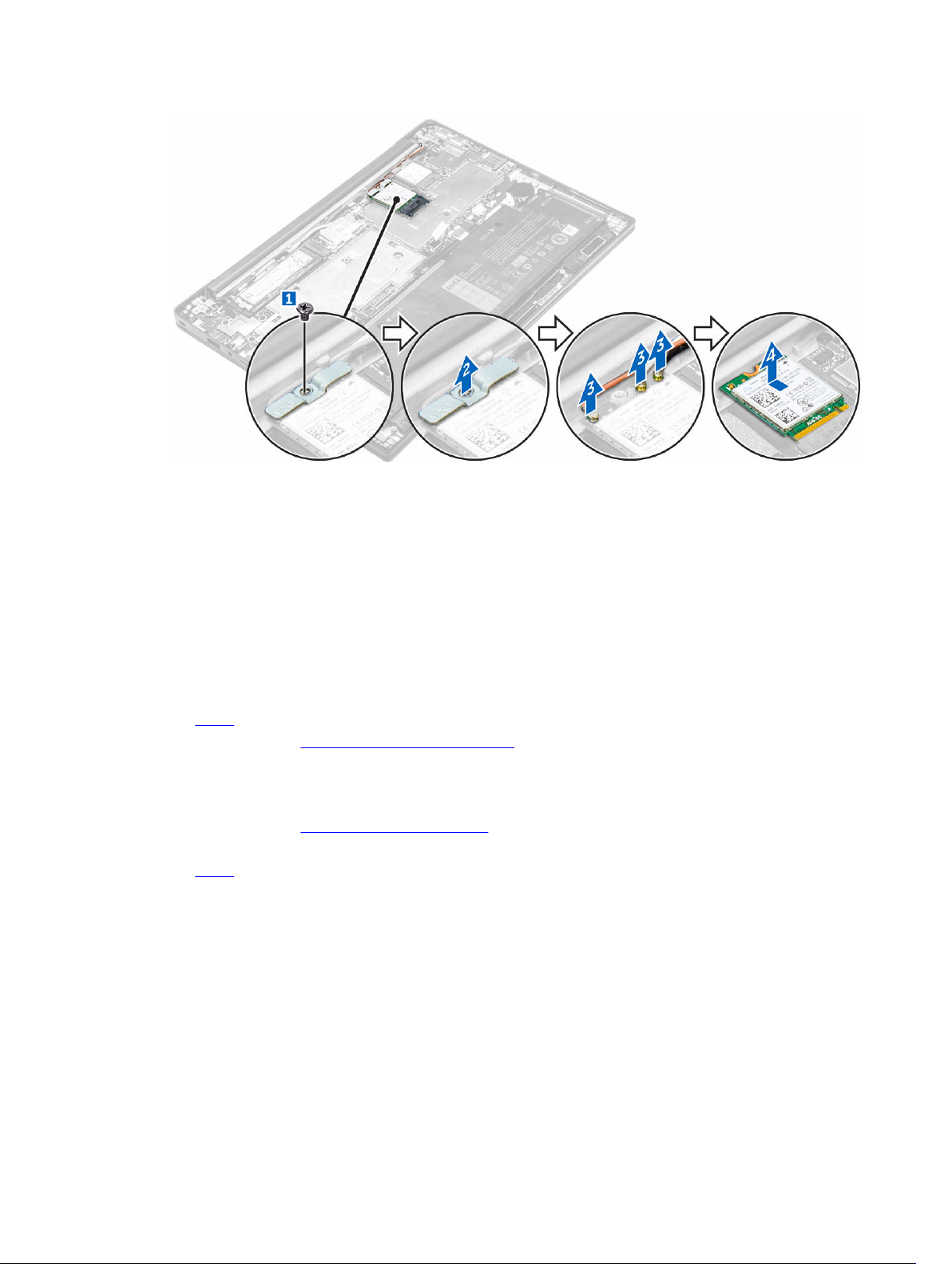
Installera WWAN-kortet
1. Dra bort aluminiumfolien fram till veckningslinjen.
2. Sätt i WWAN-kortet i kortplatsen på datorn.
3. Dra WWAN-kablarna genom kabelhållarna.
4. Anslut WWAN-kablarna till kontakterna på WWAN-kortet.
5. Placera metallfästet och dra åt skruven som håller fast den i datorn.
6. Fäst aluminiumfolien på fästet och WWAN-kortet.
7. Anslut batterikabeln till kontakten på moderkortet.
8. Installera:
a. kåpan
9. Följ anvisningarna i När du har arbetat inuti systemet.
Ta bort halvledarenheten (SSD)
1. Följ anvisningarna i Innan du arbetar inuti datorn.
2. Ta bort:
a. kåpan
3. Koppla loss högtalarkabeln från kontakten på moderkortet [1].
20
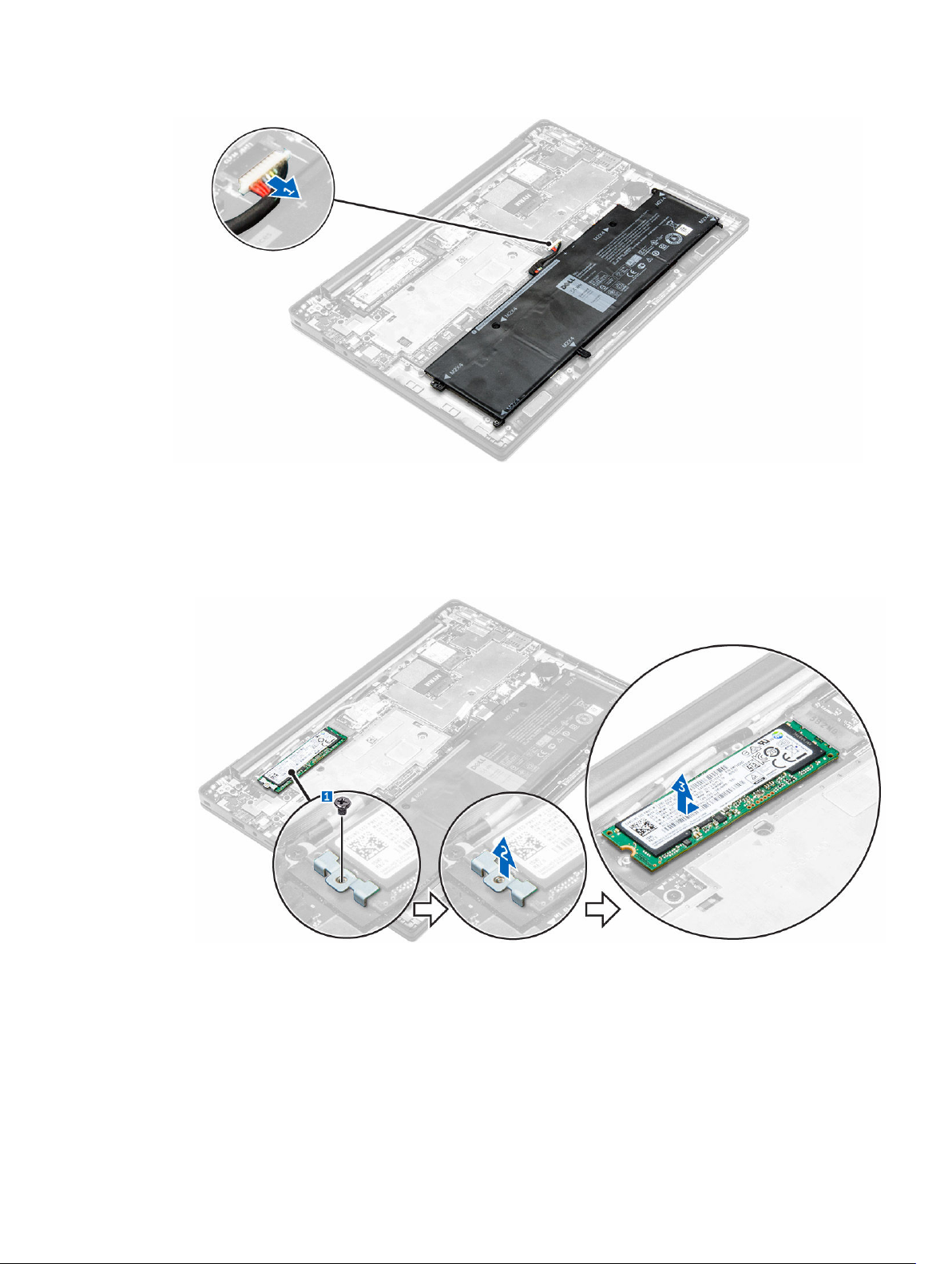
4. Så tar du bort SSD:
a. Dra bort aluminiumfolien fram till veckningslinjen.
b. Ta bort skruven som håller fast SSD i datorn [1].
c. Ta bort SSD-fästet [2].
d. Ta bort den termiska kopparplattan.
e. Ta bort SSD från datorn [3].
Installera halvledarenheten (SSD)
1. Sätt i SSD i kontakten på datorn.
2. Installera den termiska plattan.
3. Installera metallfästet.
21
